Bài viết được tư vấn chuyên môn bởi ông Võ Văn Hiếu – Giám đốc kỹ thuật của Trung tâm sửa chữa điện lạnh – điện tử Limosa.
Bạn muốn chỉnh sửa video và dựng phim để có thể lưu lại những thước phim ngắn nhưng chứa đựng nhiều kỉ niệm đáng quý tuy nhiên vẫn còn đang loay hoay không biết cách sử dụng Adobe Premiere Pro như thế nào? Đừng quá lo lắng, Trung tâm sửa chữa điện lạnh – điện tử Limosa sẽ hỗ trợ hướng dẫn sử dụng Adobe Premiere Pro vô cùng chi tiết và dễ thực hiện giúp bạn làm chủ ứng dụng này chỉ trong thời gian ngắn.

MỤC LỤC
1. Ứng dụng Adobe Premiere Pro là gì?
Trước khi hướng dẫn sử dụng Adobe Premiere Pro, Trung tâm sửa chữa điện lạnh – điện tử Limosa sẽ cung cấp cho bạn những kiến thức mang tính bao hàm tổng quát nhất về ứng dụng Adobe Premiere Pro. Adobe Premiere Pro là một ứng dụng cung cấp cho người dùng chỉnh sửa video được phát hành và ngày càng phát triển mạnh mẽ bởi Adobe Systems nhằm cung cấp cho người dùng được phép: cắt, ghép video, dựng phim, biên tập hoặc thêm những hiệu ứng sinh động cho clip của mình. Bên cạnh đó, phần mềm này còn hỗ trợ bạn trong việc định dạng video đồng thời bạn còn được chia sẻ video trên nhiều những nền tảng khác nhau ở các phương tiện truyền thông có sức lan tỏa cao.
Vậy nên có thể nói đây là một ứng dụng khá hữu ích, nếu bạn biết cách sử dụng ứng dụng Adobe Premiere Pro chắc chắn sẽ rất thuận lợi cho công việc của bạn hiện tại và trong tương lai. Còn chần chờ gì nữa hãy đọc bài hướng dẫn sử dụng Adobe Premiere Pro nhé!
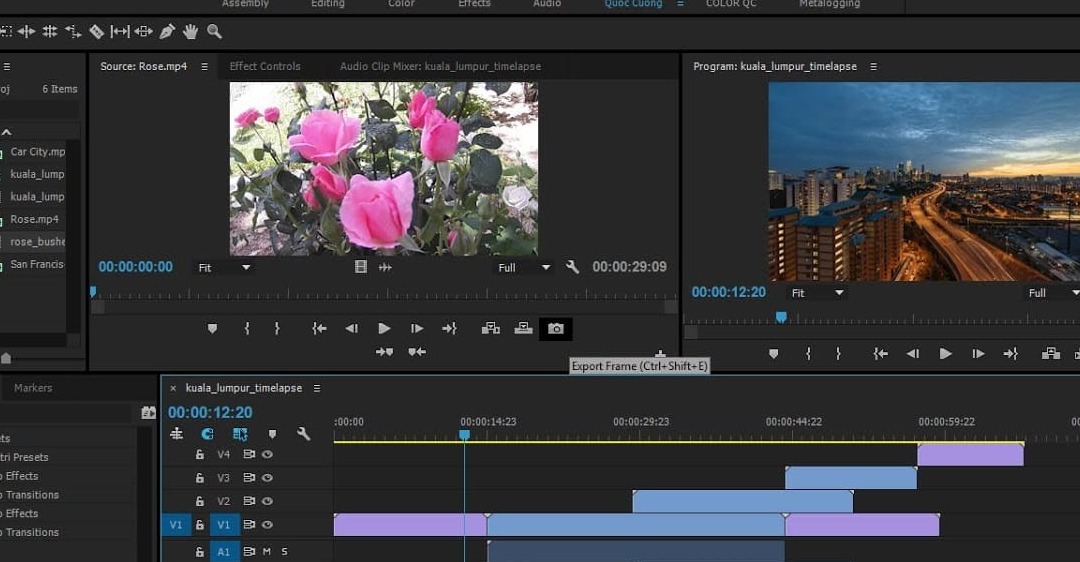
2. Giao diện của phần mềm Adobe Premiere Pro như thế nào?
Adobe Premiere Pro được thiết kế tương đối đơn giản và thân thiện với người sử dụng bằng cách bố trí các công cụ thông minh và dễ nhìn. Chính nhờ như vậy mà hiệu suất công việc khi bạn thực hiện ứng dụng này sẽ tăng lên đáng kể, tiết kiệm tối đa thời gian. Giao diện của phần mềm Adobe Premiere Pro gồm có 6 phần cơ bản nhất:
- Menu bar: tại đây sẽ hiển thị những công cụ hỗ trợ bạn trong quá trình thực hiện việc chỉnh sửa video.
- Program bar: ở mục này sẽ hiển thị sản phẩm sau khi bạn thực hiện cắt ghép video cũng như các thao tác chèn hình ảnh, âm thanh đã thực hiện trước đó.
- Source pan: ở đây bạn có thể xem lại các file nguồn của mình trước đó.
- Project and media: đây được xem là cửa sổ dự án – chứa đựng tất cả những file nguồn đã được xuất ra trước đó, những title được tạo trong khi dựng và các kỹ xảo sinh động của chương trình bạn cũng có thể xem được tại đây.
- Timeline: ở đây sẽ hiển thị tiến độ làm việc của sequence bao gồm có các đường hình và đường tiếng.
- Toolbar: ở đây sẽ bao gồm những công cụ như di chuyển, chèn chữ và di chuyển,..
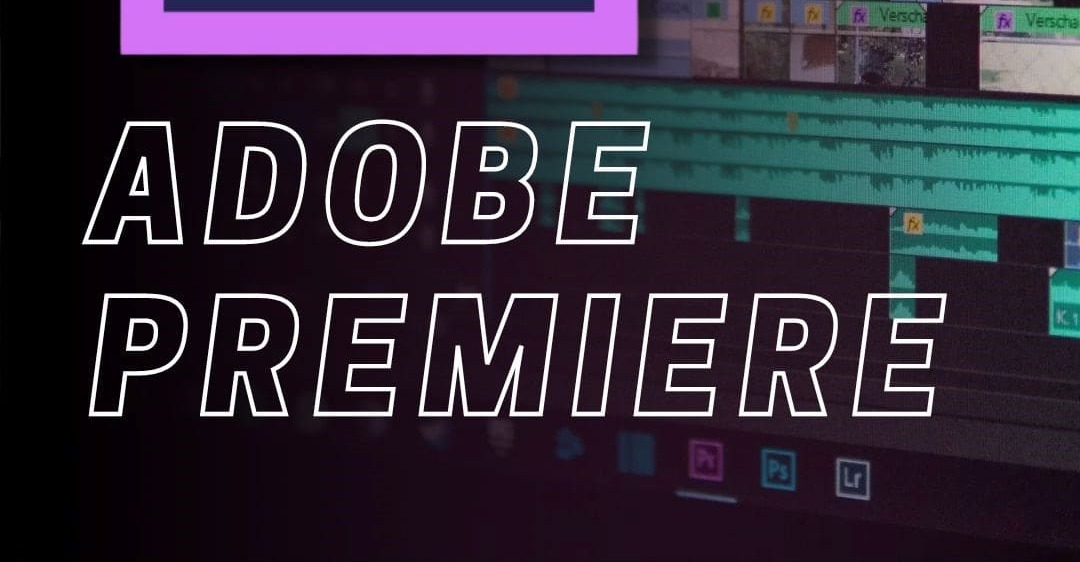
3. Những thao tác cơ bản khi làm việc với phần mềm Adobe Premiere Pro:
Như đã nói những hướng dẫn sử dụng Adobe Premiere Pro sẽ vô cùng chi tiết nên bước đầu tiên, Trung tâm sửa chữa điện lạnh – điện tử Limosa sẽ hỗ trợ quý khách hàng tạo được Project.
3.1. Tạo Project như thế nào?
Để có thể bắt đầu chỉnh sửa được video của mình trong ứng dụng này, trước tiên bạn cần biết cách tạo ra được một project mới để có thể quản lý được file gốc của mình sau khi hoàn thành, đây là bước vô cùng quan trọng và cần thiết đấy nhé nên trong quá trình tìm hiểu những hướng dẫn sử dụng Adobe Premiere Pro sẽ không thể thiếu thao tác này.
Bước 1: Bạn hãy thực hiện khởi động phần mềm rồi chọn New Project để bắt đầu.
Bước 2: Điền những yếu tố cần thiết đối với nhu cầu của mình vào trong bảng chẳng hạn như: Name ( cho phép bạn đặt tên cho project của mình); Location (Chọn thư mục chứa project của bạn).
Bước 3: Bạn chỉ cần nhấn OK hoặc phím Enter là hoàn tất quá trình tạo project rồi.
3.2. Tạo Project khi AP vẫn còn đang hoạt động:
Khi bạn thực hiện biên tập một video nhưng lại vẫn muốn có thể tạo được một project mới thì hãy thực hiện theo những bước sau đây:
Bước 1: Trên thanh Menu hãy chọn File tiếp đến nhấn vào New và cuối cùng là chọn Project.
Bước 2: Nếu bạn sử dụng hệ điều hành Window hãy nhấn tổ hợp phím Ctrl + Alt + N hoặc nhấn tổ hợp phím Command + Alt + N nếu sử dụng máy Mac.
3.3. Tạo được Sequence:
Trong ứng dụng Adobe Premiere Pro thì Sequence chính là nơi diễn ra những thao tác chỉnh sửa nhằm giúp bạn biên tập một video dễ dàng hơn.
Khi tiến hành tạo một project mới cho mình bạn đều phải trải qua quá trình tạo sequence khi mới bắt đầu hoặc có thể thêm quá trình này vào phần chỉnh sửa video tùy thuộc vào nhu cầu của bạn khi làm việc với phần mềm này. Trong bài viết hướng dẫn sử dụng Adobe Premiere Pro, Trung tâm sửa chữa điện lạnh – điện tử Limosa sẽ hướng dẫn bạn cách tạo sequence cực kỳ đơn giản:
Bước 1: Trên thanh công cụ Menu bạn hãy thực hiện lần lượt những thao tác sau: chọn File rồi nhấn vào New rồi tiếp tục nhấn vào Sequence. Hoặc bạn hoàn toàn có thể tìm Project Panel và nhấn chuột vào biểu tượng New Item sau đó mới nhấn vào Sequence.
Bước 2: Tiến hành chọn một Sequence Preset vừa được thiết lập bằng cách trong thẻ Sequence Presets và chọn một Sequence được thiết lập trong danh sách Available Presets.
Bước 3: Bạn hãy thực hiện đặt tên cho Sequence của mình ở mục Sequence Name rồi đặt tên mà mình muốn rồi nhấn OK là hoàn tất.
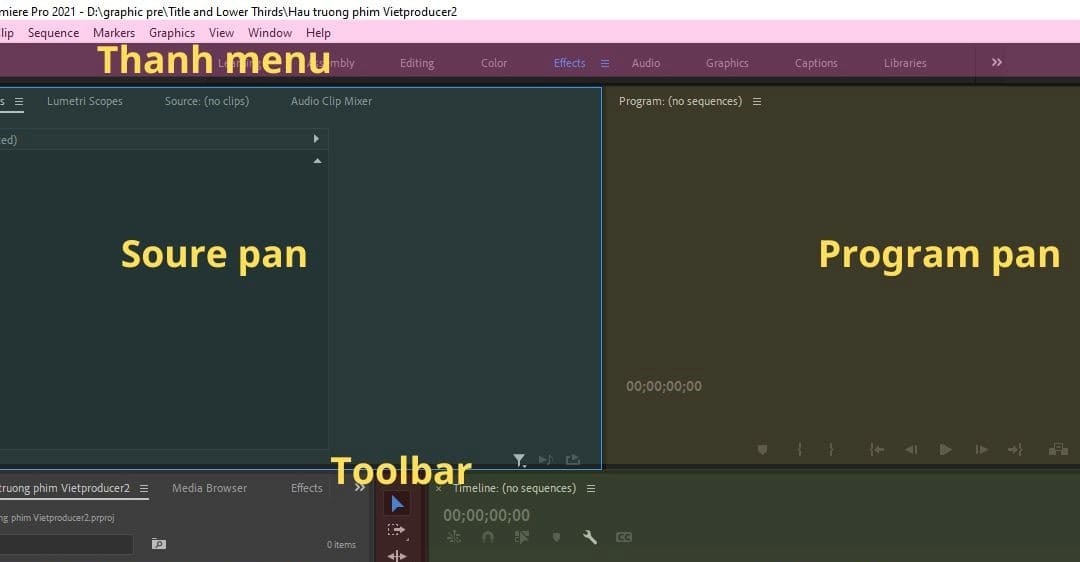
Trên đây chính là những hướng dẫn sử dụng Adobe Premiere Pro vô cùng dễ dàng và chi tiết mà Trung tâm sửa chữa điện lạnh – điện tử Limosa cung cấp cho quý khách hàng. Nếu còn gì không hiểu hãy liên hệ đến HOTLINE 1900 2276 để được giúp đỡ nhé!

 Thời Gian Làm Việc: Thứ 2 - Chủ nhật : 8h - 20h
Thời Gian Làm Việc: Thứ 2 - Chủ nhật : 8h - 20h Hotline: 1900 2276
Hotline: 1900 2276




